随着计算机技术的不断发展,越来越多的用户开始使用GPT(GUIDPartitionTable)格式的硬盘。然而,有时候我们可能会遇到电脑无法启动的问题,往往是由于GPT硬盘引导错误导致的。本文将为大家详细介绍如何修复GPT硬盘引导问题,让你的电脑重新启动起来!
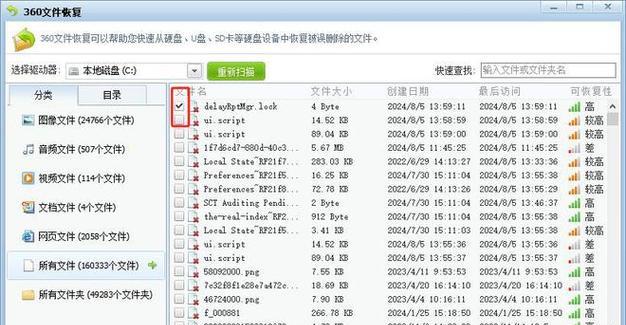
了解GPT硬盘引导修复的背景知识
GPT(GUIDPartitionTable)是一种用于存储分区和分区表信息的硬盘分区表标准,相比传统的MBR(MasterBootRecord)格式更加先进和稳定。然而,在使用GPT硬盘的过程中,有时候会出现引导错误导致电脑无法启动的情况。
备份重要数据,确保修复过程不会丢失文件
在进行任何硬盘修复操作之前,我们首先要确保重要数据的备份工作已经完成,这样即使修复过程中出现问题,也不会导致文件的丢失。

使用WindowsPE制作引导U盘
为了修复GPT硬盘的引导问题,我们需要使用WindowsPE制作一个能够引导电脑的U盘。具体操作方法如下:
1.下载并安装WindowsADK(WindowsAssessmentandDeploymentKit);
2.打开ADK命令提示符,输入命令:copypeamd64C:\WinPE;
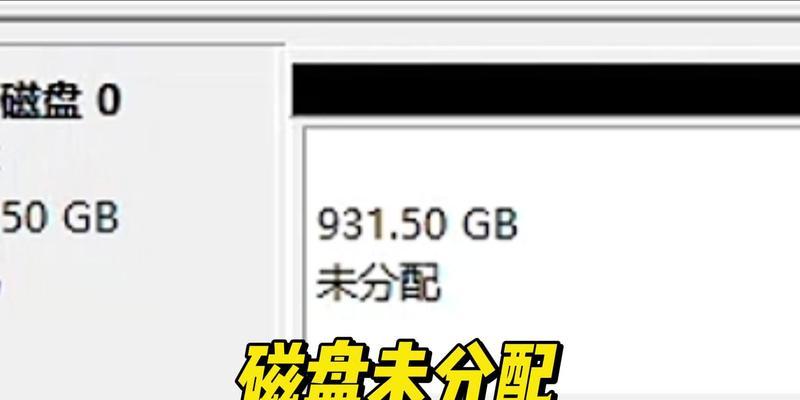
3.在WinPE文件夹中创建ISO文件,命令:MakeWinPEMedia/ISOC:\WinPEC:\WinPE\WinPE.iso;
4.制作启动U盘,将ISO文件写入U盘。
进入修复模式,打开命令提示符
制作好启动U盘后,我们需要将电脑设置为从U盘启动。进入修复模式后,选择“修复你的计算机”-“高级选项”-“命令提示符”,即可打开命令提示符窗口。
使用diskpart命令查看硬盘分区信息
在命令提示符中输入diskpart命令,然后依次输入listdisk、selectdiskX(X为你的GPT硬盘编号)和listpartition命令,可以查看硬盘的分区信息。
重建EFI分区
若GPT硬盘的EFI分区丢失或损坏,就会导致引导错误。我们可以使用diskpart命令和bcdboot命令来重建EFI分区。具体步骤如下:
1.在命令提示符中输入diskpart命令,然后依次输入listdisk和selectdiskX(X为你的GPT硬盘编号)命令;
2.输入listpartition命令查看分区信息,找到编号为Y的EFI分区(通常为100MB),输入selectpartitionY;
3.输入deletepartitionoverride命令删除EFI分区;
4.输入createpartitionefisize=100命令创建新的EFI分区;
5.输入formatfs=fat32quick命令格式化EFI分区;
6.输入assignletter=Z命令为EFI分区分配一个盘符。
使用bcdboot命令修复引导文件
重新创建好EFI分区后,我们需要使用bcdboot命令将引导文件复制到EFI分区中。具体操作步骤如下:
1.在命令提示符中输入bcdbootC:\Windows/sZ:/fUEFI(C为系统所在分区,Z为EFI分区盘符);
2.完成后,输入exit命令退出命令提示符。
重启电脑,检查修复结果
完成上述步骤后,我们可以重启电脑,并进入BIOS界面将启动模式改为UEFI模式。然后保存设置并重新启动电脑,检查修复结果是否成功。
使用修复工具修复GPT硬盘引导问题
除了手动修复,我们还可以使用一些专门的修复工具来解决GPT硬盘引导问题。例如,EasyUEFI是一款功能强大的修复工具,可以帮助我们快速解决引导错误的问题。
常见问题及解决方法
在修复GPT硬盘引导问题的过程中,我们可能会遇到一些常见的问题。本节将为大家提供一些解决方法,帮助大家顺利完成修复工作。
预防GPT硬盘引导问题的措施
在使用GPT硬盘的过程中,我们也可以采取一些措施来预防引导错误的发生。例如,定期备份数据、避免误操作、定期更新硬件驱动等等。
GPT硬盘引导修复教程
通过本文的介绍,我们了解了GPT硬盘引导修复的方法和步骤,希望能对大家解决电脑无法启动的问题有所帮助。无论是手动修复还是使用修复工具,都需要谨慎操作,并确保数据备份工作做好,以免造成不必要的损失。
相关参考资料
-WindowsADK下载地址:https://docs.microsoft.com/en-us/windows-hardware/get-started/adk-install
-EasyUEFI官方网站:https://www.easyuefi.com/
更多疑问咨询与交流
如果你在修复GPT硬盘引导的过程中遇到了问题,或者对GPT硬盘引导修复有更多的疑问,欢迎在下方留言与我们交流。
免责声明
本文所述的方法和步骤仅供参考,使用者需谨慎操作,并自行承担风险。如因操作不当导致数据丢失或其他损失,本文作者及相关网站概不负责。







